
CopilotとSuno AIを組み合わせて、ラクに歌詞つきの曲を生成してみましょう。
誰でもできます!!
まずはできたものをお見せします
今回作ったのはこちらです。
以下、こちらの曲を作ったプロセスを記載します。
STEP1:Copilotに歌詞を作ってもらいましょう
まずは、Copilotに歌詞を作ってもらいましょう。
無料の個人向けCopilotで、作ることができます👇
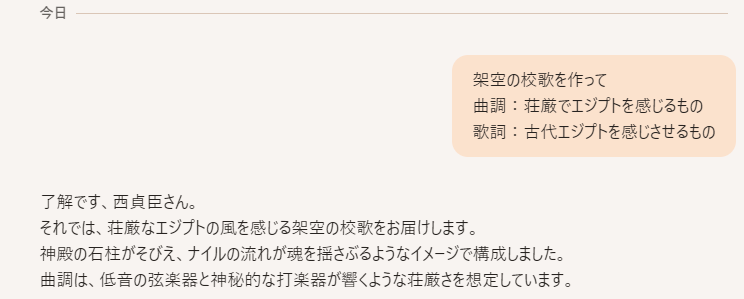
こんな歌詞を作ってくれました👇

STEP2:Suno AIに歌詞を入れましょう
お次に、Suno aiに歌詞を入れてみましょう。
Suno aiとは、文章による指示から、ボーカル付きや楽器演奏のみのリアルな楽曲を生成するAIツールです。
制限はありますが、無料版でも楽曲生成をやってくれます。
こちらのページ(https://suno.com/home)から、「Sign Up」を選択👇
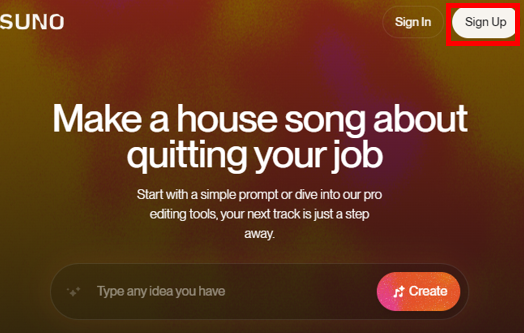
必要な情報を入力し、ログインします。
「Custom」を選択、「Lyrics」に、Copilotに作ってもらった歌詞をコピペします👇
ポイント①:「1番」「2番」など、歌詞ではない記載は消去するのが良いです。
ポイント②:ちゃんと読んでくれるか不安な漢字は、カッコ内に読みを書くと良いです。(なお、Copilotが自動的に書いてくれる場合もあります!)
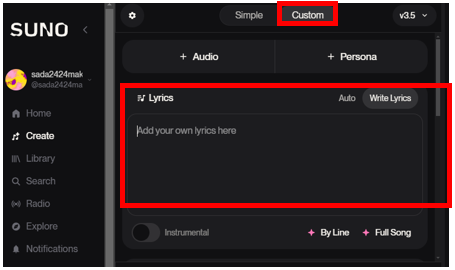
「Styles」で曲調を指定し、「CREATE」を押します👇
これで、Suno AIが自動的に作曲してくれます。すごくカンタンです!
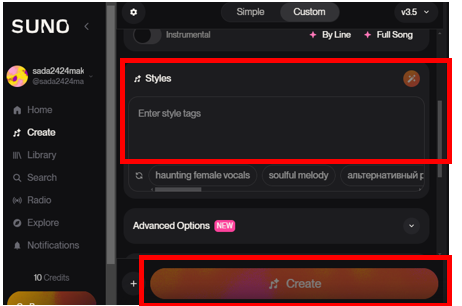
STEP3:想定と違う曲ならCopilotに再度聞いてみましょう
ただ、「なんか…思っていたのと違うな…」という曲が生成されることもあります。
そんなときは、Copilotに再度聞いてみましょう。
私は、Suno AIの「Styles」に指定した内容が曲調に反映されず、そのまま歌詞に入ってしまいました。
そのため、再度Copilotに質問してみました👇
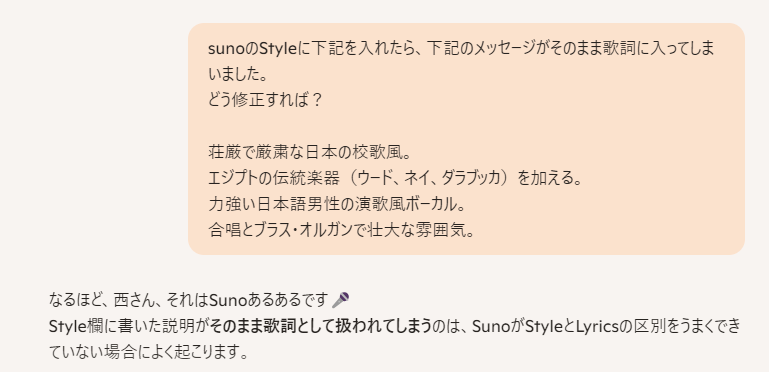
すると、少し文面を修正した英文を記載してくれました。
こちらを入力すると、おおむね自分の思った通りの曲を作ってくれました。
ポイント:Stylesに入力できる文字数は、MAX200文字です。必要に応じて短くしましょう。
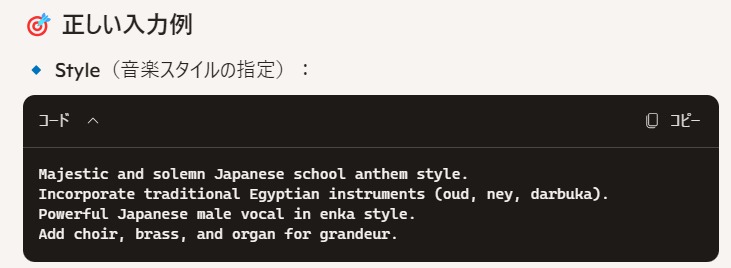
まとめ
ということで、できあがったものの再掲です👇
CopilotとSuno AIの併用で、いとも簡単に作曲ができました。
ひと通り作ってから気づきましたが、Microsoftのブログにも類似の内容の記載があります。
英語ですので、翻訳ボタンを押してご覧ください👇
→https://techcommunity.microsoft.com/blog/nonprofittechies/harmonizing-creativity-ai-powered-music-making-with-copilot-and-suno/4383052
※追記
少し前までCopilotのプラグインがあったようですが、2025年8月29日現在、できなくなっているようです。
プラグインについて言及のある記事はこちら。2023年12月の記事です👇
→https://www.microsoft.com/en-us/microsoft-copilot/blog/2023/12/19/turn-your-ideas-into-songs-with-suno-on-microsoft-copilot/?msockid=1086533cc1c963500a214569c0716218